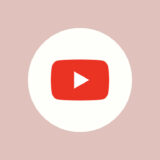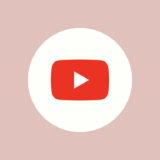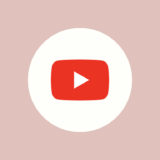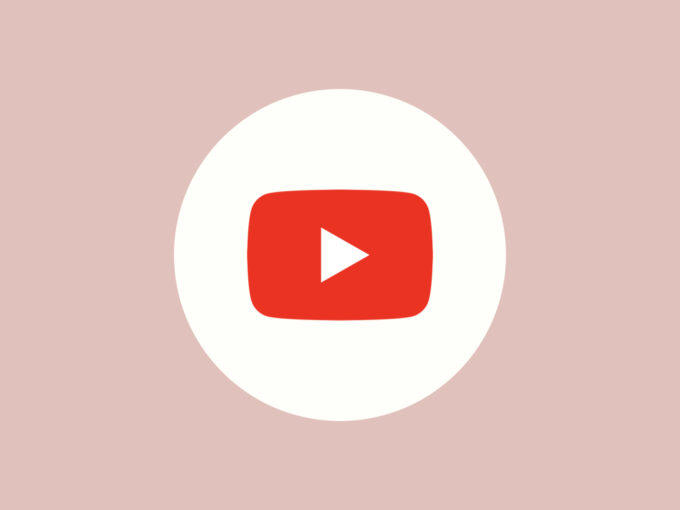
YouTubeには、クリエイターを支援するための仕組みとして「スーパーチャット」という機能が用意されています。利用したことがある方もいるのではないでしょうか。
この記事では、過去に自分が送ったスーパーチャットの履歴(いつ・誰に・いくら送ったか)を確認する方法を解説します。
スマホ(アプリ)版でスーパーチャットの履歴を確認する
モバイルアプリ版の場合は、アプリ内の購入履歴からスーパーチャットの履歴を確認することができます。
1 購入とメンバーシップを開く
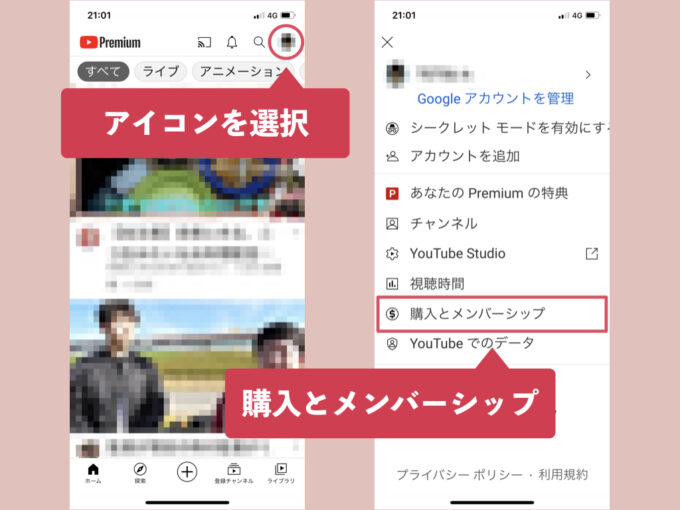
ホーム画面右上のアイコンをタップして、購入とメンバーシップという項目を開きます。
2 購入済み を開く
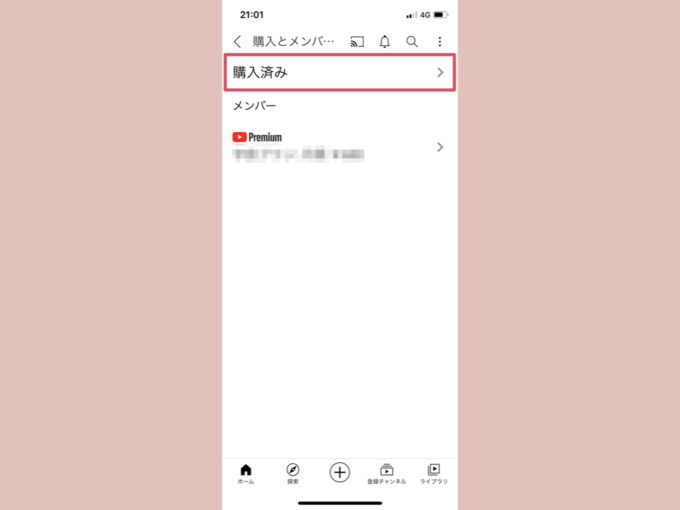
画面上にある購入済みという部分をタップして開きます。
3 スーパーチャットの履歴を確認する
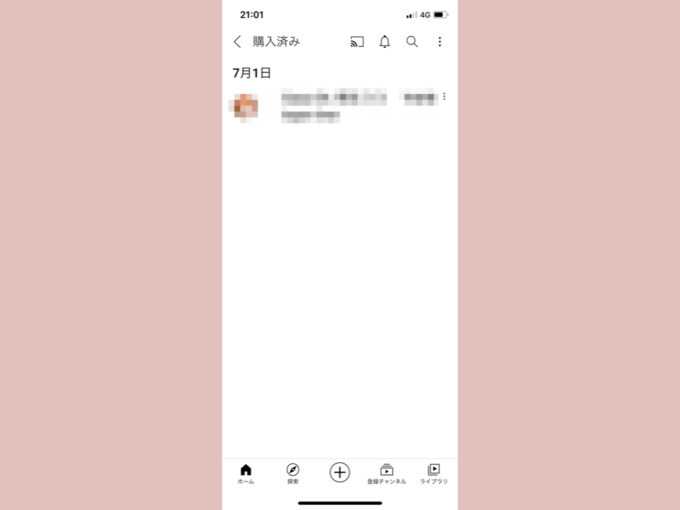
購入した日付・チャンネル名・金額を確認することができます。
PC(ブラウザ)版でスーパーチャットの履歴を確認する
PC(ブラウザ)版の場合は、購入履歴 or チャット履歴からスーパーチャットの履歴を確認することができます。
チャット履歴の場合は、スーパーチャット以外のチャットの履歴も表示されるので、注意が必要です。
購入履歴からスーパーチャットの履歴を確認する
1 アイコンをクリック
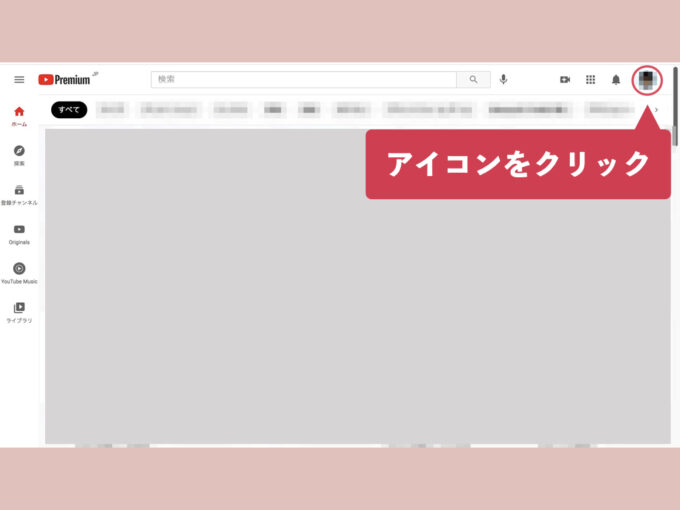
右上のアイコンをクリックします。
2 購入とメンバーシップ を開く
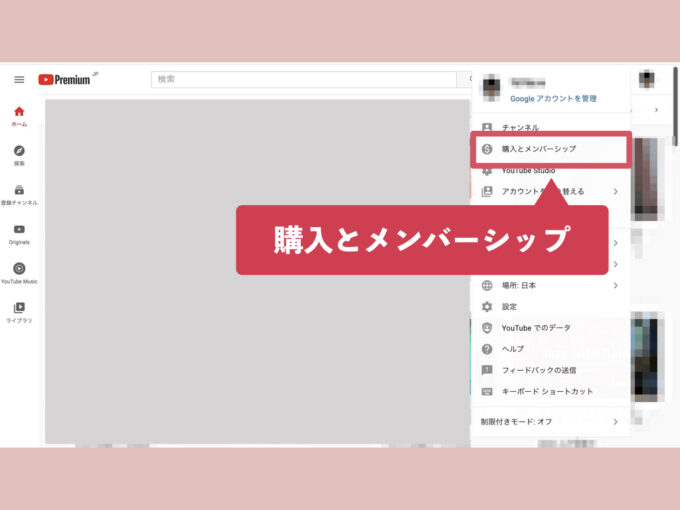
購入とメンバーシップという項目をクリックして開きます。
3 スーパーチャットの履歴を確認する
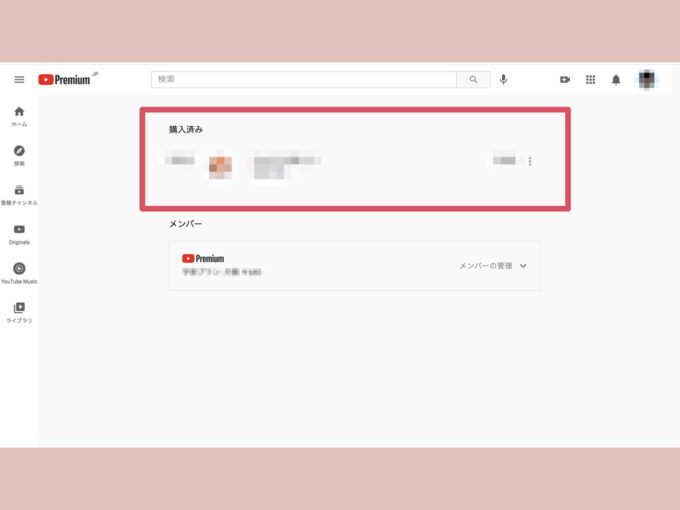
購入済みという部分に、スーパーチャットの履歴(日付・チャンネル名・金額)が表示されます。
チャット履歴からスーパーチャットの履歴を確認する
1 履歴 をクリック
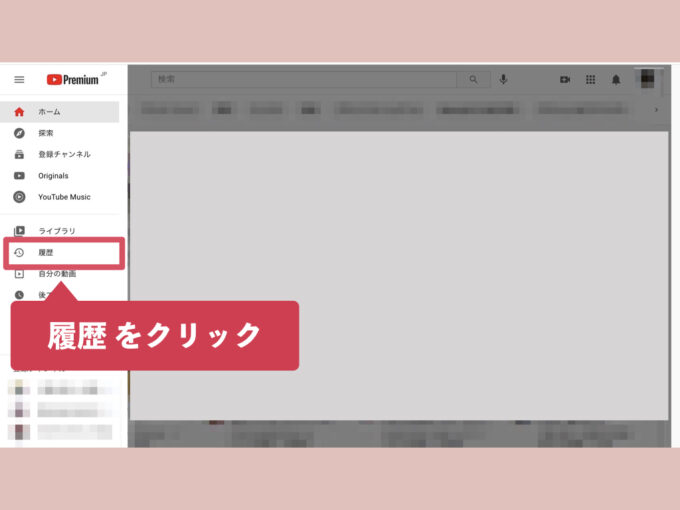
左上のハンバーガーアイコン(漢字の「三」みたいなヤツです)を開いて、その中の履歴という項目をクリックします。
2 チャット をクリック
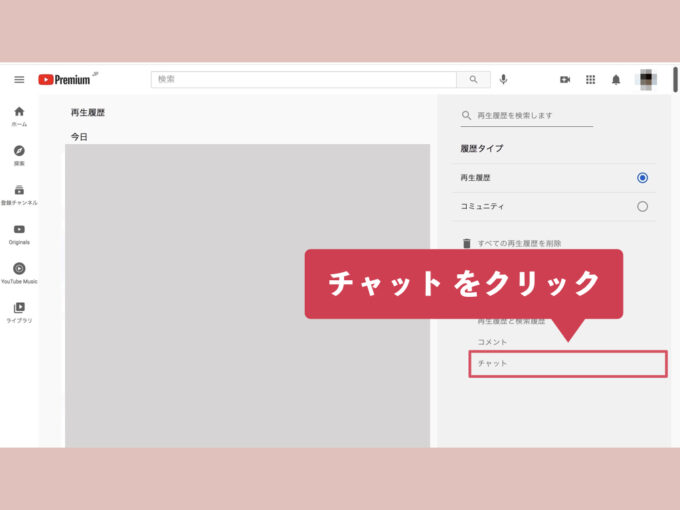
画面右にあるチャットをクリックします。
3 チャットの履歴を確認する
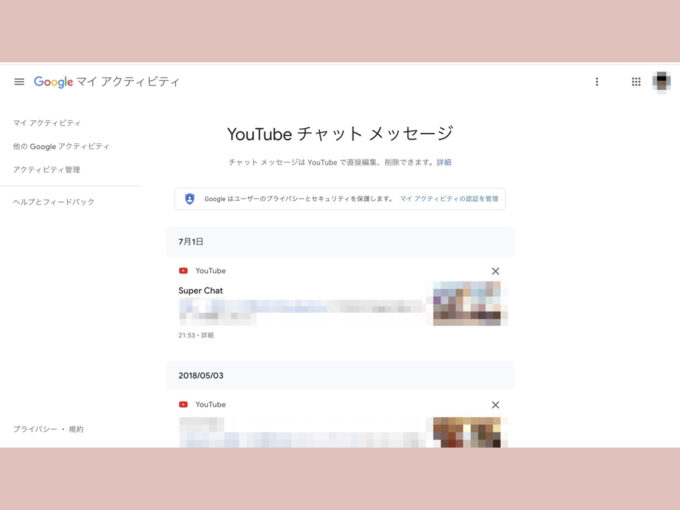
これまでに自分が送信したチャットの履歴が表示されます。前述したように、スーパーチャット以外の履歴も表示されるため、注意が必要です。
PLAY BOARDで確認する
YouTubeの情報をまとめたWebサービス「PLAY BOARD」では、スーパーチャット金額のランキングなど、スーパーチャットに関するデータを確認できます。
どの配信者がスーパーチャットを多く集めているか等を確認したい場合に便利なサービスです。